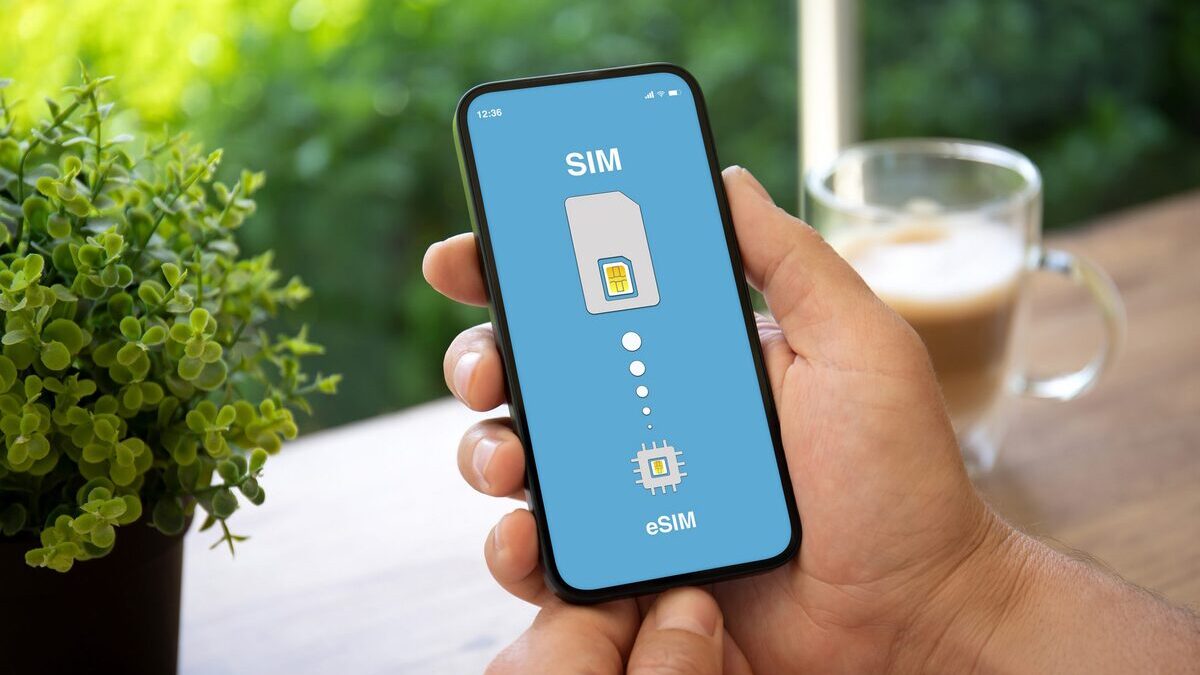
L’utilizzo delle eSIM sta diventando sempre più comune, vediamo come facilitare lo spostamento su smartphone Android
Le schede SIM sono necessarie nei dispositivi con un piano mobile attivo per autenticare quel dispositivo. Mentre i telefoni usano tradizionalmente le schede SIM fisiche, negli ultimi anni le eSIM hanno preso il sopravvento. Il problema con questo cambiamento è che trasferire una eSIM su un nuovo dispositivo può essere un po’ complicato e talvolta può richiedere di contattare il proprio fornitore o addirittura di andare al negozio reale per assistenza.
Alcuni produttori hanno cercato di rendere il processo più semplice. Ad esempio, Samsung ha anche uno strumento di trasferimento eSIM. Al MWC 2023, Google ha annunciato uno strumento di trasferimento eSIM. Il servizio è apparso per la prima volta sui dispositivi Pixel; tuttavia, ora viene implementato su altri dispositivi.
Il processo non è complicato, ma può variare a seconda del fornitore di servizi e del produttore del telefono. Detto questo, può essere più confuso che scambiare una carta fisica. Questa guida illustrerà anche come convertire la tua eSIM fisica in una digitale se non lo è già, oltre ad elencare i vantaggi di farlo. Spiegherà anche come eliminare l’eSIM dal tuo vecchio telefono prima di avviare il trasferimento nei casi applicabili.
Indice
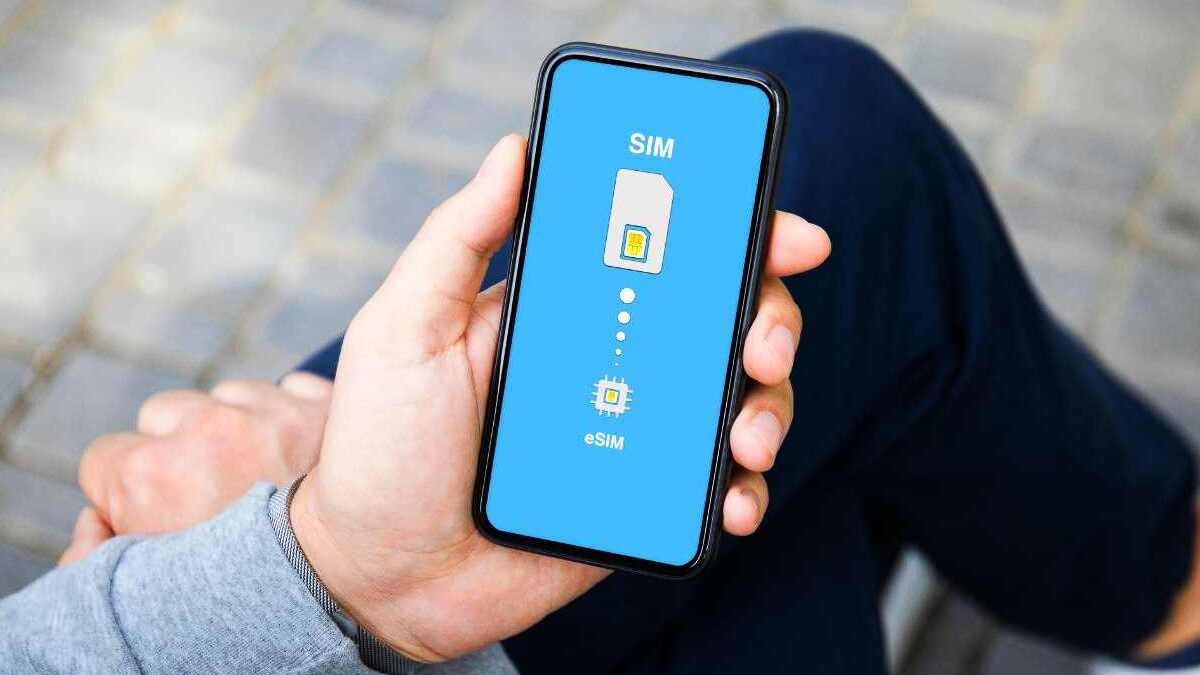
Come trasferire la eSim su dispositivi selezionati
Gli smartphone Galaxy e Google possono trasferire eSIM attraverso il processo di configurazione della prima volta o il menu delle impostazioni dopo l’inizializzazione del dispositivo. Google sembra implementare questa funzione su tutti i dispositivi Android compatibili, quindi potrebbe eventualmente essere possibile sul tuo telefono anche se non è un dispositivo Google.
Ecco come trasferire la tua eSIM durante una configurazione per la prima volta:
- Posiziona il telefono da cui vuoi trasferire l’eSIM e il tuo nuovo telefono uno accanto all’altro.
- Accendi il tuo nuovo telefono per la prima volta.
- Segui le istruzioni sullo schermo per passare attraverso le istruzioni fino a quando non si arriva a Connettersi a una rete mobile.
- Tocca Trasferisci SIM Da Un Altro Dispositivo.
- Una volta che sei nella schermata successiva, tocca il popup nella parte inferiore dello schermo del tuo vecchio telefono che dice “Trasferisci SIM a (nome del tuo dispositivo)”. (A seconda del tuo dispositivo, potrebbe essere un popup di Google PlayStore. Questo è il caso dei telefoni Pixel.)
- Usa il tuo vecchio telefono per scansionare il codice QR mostrato sul tuo nuovo telefono.
- Una volta completato, potrebbe essere necessario contattare il proprio fornitore per confermare il trasferimento.
Come rimuovere una eSIM
Supponiamo che tu stia per trasferire la tua eSIM su un altro dispositivo tramite il tuo operatore piuttosto che attraverso l’applicazione Google. Questo potrebbe essere il percorso che devi prendere se non hai un telefono che supporti gli strumenti di trasferimento eSIM di Google o Samsung. In tal caso, rimuovere prima l’eSIM dal tuo vecchio dispositivo è una buona idea per evitare qualsiasi erreore. Questo non annullerà il tuo servizio. Se desideri farlo, dovrai contattare il tuo provider di rete.
Ecco come rimuovere un’eSIM dal tuo smartphone Samsung:
- Apri Impostazioni.
- Tocca Connessioni.
- Scorri verso il basso e seleziona SIM Manager.
- Tocca l’eSIM che stai eliminando.
- Selezionare Rimuovi dall’elenco delle opzioni.
- Inserisci il PIN o la password se richiesto.
- Tocca Continua.
- Seleziona Rimuovi ancora una volta.
Di seguito sono riportate le istruzioni su come rimuovere una eSIM sugli smartphone Google Pixel.
- Avviare l’app Impostazioni.
- Tocca Rete e Internet.
- Scegli le SIM.
- Se si dispone di più di una SIM, selezionare quella che si desidera rimuovere.
- Tocca Cancella SIM in fondo all’elenco.
- Selezionare Cancella dal menu a comparsa.
Come trasferire eSIM manualmente tramite il tuo operatore
Se non hai accesso al sistema di scambio eSIM di Google, puoi trasferire l’eSIM tramite il tuo operatore. Per fare questo, dovrai saltare la configurazione della rete mobile durante la prima configurazione del tuo telefono. Dovrai anche contattare il tuo fornitore e informarlo del cambiamento per ottenere un codice QR. Dopodiché, puoi trasferire la tua eSIM attraverso il menu delle impostazioni sul tuo dispositivo. La posizione della configurazione dell’eSIM sarà diversa a seconda del produttore del dispositivo.
Ecco come trasferire la tua eSIM attraverso il tuo operatore su un telefono Pixel:
- Apri l’app Impostazioni.
- Tocca Rete e Internet nella parte superiore dell’elenco.
- Seleziona le SIM.
- Tocca Aggiungi SIM accanto al segno più.
- Seleziona Scarica una nuova SIM.
- Scegli il tuo provider wireless.
- Scansiona il codice QR fornito dalla tua rete per il trasferimento.
- Segui le istruzioni specifiche della rete che ti sono date.
Sui telefoni Samsung, segui queste istruzioni per trasferire la tua eSIM:
- Avvio delle impostazioni.
- Selezionare Connessioni.
- Tocca Gestione schede SIM.
- Tocca Aggiungi piano mobile
- Seleziona il tuo fornitore.
- Scansiona il codice QR fornito dalla tua rete.
- Segui le istruzioni stabilite dalla tua rete.
- Il processo è simile a quello di tutti gli altri telefoni Android. Cerca SIM nel menu Impostazioni se hai problemi a iniziare.
Come convertire una SIM fisica in eSIM
Con diversi operatori come Iliad puoi convertire una SIM fisica in una eSIM. Questo processo ti darà i vantaggi di una eSIM se non ce l’hai già. Puoi farlo attraverso le impostazioni del tuo telefono senza dover andare nel negozio.
Segui queste istruzioni per convertire la tua SIM.
- Aprire l’app Impostazioni.
- Tocca Connessioni.
- Scegli Gestione schede SIM
- Selezionare la scheda SIM che si desidera convertire.
- Tocca Converti in eSIM.
- Accettare il prompt.
- Accedi al tuo account del gestore con la tua e-mail o il tuo numero di telefono e la password.
- Inserisci il tuo codice di verifica se hai abilitato l’autenticazione a 2 fattori.
- Selezionare Continua.
- Tocca Conferma.
- Attendi qualche minuto che l’eSIM si attivi.
- Quando ricevi il messaggio “La modalità di rete per la tua eSIM verrà modificata per supportare la velocità dei dati più veloce disponibile.” puoi uscire dall’app Impostazioni.
- Ora, non avrai bisogno della tua scheda SIM fisica inserita per accedere al tuo piano di rete.
Perché usare un eSim
Con tutti i mal di testa che il trasferimento di una eSIM può causare, potresti chiederti perché dovresti fare il passaggio. Le schede SIM fisiche richiedono solo di rimuoverle da un telefono e inserirle in un altro. Coloro che viaggiano spesso ottengono probabilmente i maggiori benefici dalle eSIM.
Poiché è possibile archiviare più di una eSIM su un dispositivo contemporaneamente, è possibile utilizzare più reti. Quindi, puoi avere una rete per il tuo paese d’origine e una che frequenti allo stesso tempo. Quindi, tutto quello che devi fare è andare nelle tue impostazioni e attivare il tuo piano straniero quando sei lì.
Per gli affari, è utile anche. Se hai due eSIM sul tuo dispositivo, puoi avere due numeri di telefono sullo stesso dispositivo. Quindi, puoi avere un numero aziendale e uno personale senza dover portare in giro due telefoni.
Le eSIM sono anche probabilmente più sicure, perché non puoi rubare una eSIM. Questo può proteggere gli utenti da alcune truffe che fanno uso del furto di una scheda SIM.



